剪辑软件在手,谁还不是个弄潮volgger了!
hi,大家好我是今天的轮值小小值慢慢。
现在vlog实在太火爆了,慢慢现在一气儿刷一晚上vlog完全不费劲儿。什么吃播啊、好物推荐啊、化妆教程啊、秀恩爱啊、博主日常啊,总之什么乱七八糟的玩意儿都能发个视频。
他们怎么那么厉害呢,怎么分享的那么令人种草!心痒痒也想练练剪辑,把大学时候的老本行捡一捡,想当年我可是编导系的大拿!
随手一搜,张大妈家有很多不是专业胜似专业的值友,介绍了一些主流、非主流剪辑软件的用法。慢慢简单浏览了一下,发现今时不同往夕了啊,不管是PC端还是手机,都能轻松剪辑了。
今天我们就PC端和手机端一起说说,由难至简地教大家如何剪辑入门,如何成为一名volgger。
记得慢慢上学的时候,老师说vegas其实不太适合剪学生作品,因为是索尼的软件,所以调色很牛,而且操作比较繁琐适合就剪大片。
可是今非昔比,@波导终结者 告诉大家现在PR+AE是主流,有苹果的朋友买final cut pro更是非常棒的选择,而入门,反而是VEGAS比较好用。下面就来看看这款软件究竟该怎么用。
1、购买
目前除了国内版之外,想买能在官方服务器上激活的版本,购买方式有三种:
1.MAGIX官网购买。可以直连,汇率不一,较少打折,不是很推荐。
2.Steam上面购买。由于除了国内版,Vegas Pro 17在Steam上面锁区了,呵呵。以前,在要出新版的时候,旧版都会打折,比如去年16要出了,15就有很不错的折扣。
3.HB慈善包。同样是旧一号的版本会出包,去年出16之后,15就进了HB慈善包,全套下来只要170多,划算到爆。今年不知道会不会有,不过就算有可能也不一定发得出文章来,关注我的各个渠道吧,有消息会分享给大家的。
目前其实VEGAS和PR的每年升级也类似于挤牙膏,所以买一代,用个几年没有问题,除非最新功能急需,否则都可以选购次新的版本。我在16出的时候,买了15版本,现在虽然17出了,除非HB慈善包有差不多的价格出包,否则15完全够用。PR同理。
2、素材上线、导入
要做非线编,我们必须把素材导进来。将一个素材导入VEGAS有两种基本方法。
第一种如上图,文件,导入,媒体。可以看到,里面还有其他选项,比如来自项目的媒体、PR、FCP等的文件,但是毕竟不同家,兼容性如何只能自己体会了。
第二种方法:直接拖拉到轨道上。
一般视频文件会有视频和音频两个轨道。有时候还会有一些多音轨的格式,如果支持也会有多个音频轨道。
3、素材简单剪切、转场
首先,一个视频文件导入进来之后,默认的视频和音频是会合成一个组,移动、切割操作是会同时对视频和音频生效的。
如果需要分隔开来,右击视频或者音频,分组,从中删除或者清除,这个单独的视频和音频便独立了出来。
之后,在光标处按一下S键,应该是Split的意思吧,便可以切割素材。如果选中一组,则会切割一整组。如果没有选中任何内容,则会把全部的素材一刀劈下去哈哈。
切完之后就可以拖动了,这个简单是吧。
VEGAS比Primiere人性化的是,轨道上允许存在多个素材,当素材重叠时,会自动呈交叉状态并添加默认转场效果。
如果希望有其他转场,只要打开转场界面,直接把想要的方案拖到两个素材交叉的地方,需要的时候调整一下细节属性,便可直接生效。
而录音、字幕等方法,文章也有提及,不过慢慢认为那些用到的时候不是很多,如果有需要戳文章就能看到啦!
记得慢慢上大学的时候,如果哪个同学拥有一台MacBook Pro,那简直有钱极了,Air都不行必须是Pro,因为剪辑不热而且还能用final cut!
经过这么长时间,苹果笔记本似乎跌下了神坛,成为很多人工作生活的必备硬件,那final cut怎么样了呢?
@Jasonbaba 就来给大家介绍一下这款神级别的剪辑软件的使用方法。
剪辑界的两大帮派,一个是Adobe 的Premiere,一个是Final Cut Pro。相对小白来说,除了需要有一台Mac这个门槛较高以外,FCPX更容易上手。
首先,在使用Final Cut Pro之前,我们要对我们的素材进行分类和整理,以便更方便的选取。
把视频重命名为关键词,这样面对一大堆序号的时候,才不至于混乱。
▼第一步:在浏览器中右键,进行新建【事件】或者新建【项目】,选择相应的分辨率设置。
Final Cut Pro 最高支持5K视频的剪辑,但关键还是要取决于你的电脑配置能否带的动。
第二步:拖动你的视频素材到时间线,占据时间线的视频区域。
第三步:把你选好的BGM( 背景音乐)拖进时间线,会自动吸附到视频的下面。
第四步:从波形图上可以看到音乐的鼓点儿,为了更好地与音乐融合,常见的做法是把两个画面之间的切换卡在音乐的鼓点上,这样看起来更加自然。
第五步:进行片段的剪辑和修改。选取视频素材,在需要提取的镜头前后按快捷键B进行剪切,把一段视频打散成3段,保留中间的有用镜头,按快捷键A把前后废片选中后点击Delete删除。
最基本的剪辑就完成了,是不是超级简单!而视频和视频之间,可以不用任何效果,就卡在鼓点上。也可以使用转场。
▼最基本的转场可以添加交叉叠化:可以理解为淡入淡出,用在开头和结尾特别合适,快捷键⌘T
黄框中选中的就是转场,根据想表达的效果,左右拖动黄框的长度,可以改变转场的时间。
⌃R:渲染选择的部分
每操作一个特效后,可以使用快捷键⌃R对这部分内容进行渲染,当然FCPX也很聪明,会自动进行渲染,这样能增加最后全部渲染的速度。
⌃⇧R:全部渲染
当所有视频编辑成片后,快捷键⌃⇧R进行全部渲染,然后就可以导出了。
渲染完以后,播放一遍,如果没问题就可以导出视频了。
点击软件界面右上角的共享按钮,然后根据需要选择对应的分辨率,然后选择对应的位置和设置即可导出。
更多后期稳定方法、调色、修饰等等,依然是移步文章查看哦。
@锅从天上来 其实算是一个提纲,不是详细介绍哪款哪款,而是告诉大家都有哪些软件,这些软件擅长什么,从哪去找教程,快来看看吧。
入门选择:
视频编辑器/iMovie
▼视频编辑器是微软官方提供的视频编辑软件,在win10中可以通过搜索直接定位开启。
▼iMovie是一款由苹果电脑编写的视频剪辑软件,是应用程序套件iLife的一个组件。之后于WWDC 2010推出了iOS版本。推出的目的旨在用户可以通过iMovie剪辑自己的家庭电影。
专业之选:
Edius
Edius的兼容性十分强大,对电脑资源的占用也是相对较小的,好像更多地应用在电视台的制作剪辑上,背后原因可能是因为比较便宜吧。
FinalCutPro X
Final Cut Pro 是苹果公司开发的一款专业视频非线性编辑软件,第一代Final Cut Pro在1999年推出。最新版本为Final Cut Pro X,支持平台为macOS。
Premiere Pro
▼Adobe Premiere 简称PR,pr是一款非线性剪辑软件,除了剪辑视频以外还可以进行视频调色、添加字幕、简单特效添加等。可以说是最强大的剪辑软件之一了。支持平台为Windows与macOS。
PR的学习成本相对较高,但现如今网上有着大量的PR教程和预设可以下载学习使用,基本任何问题都能找到相应解答,在一定程度上足以抵消这部分学习成本。
进阶:
After Effects
▼Adobe After Effects简称AE,在制作上更偏向于影视后期特效。支持平台:Windows,macOS。
好了,慢慢就列这么多,教程链接文章自取。总之剪辑软件多又多,只要用心钻研,学好一款是非常容易的。
上文提到的,全都是pc端的剪辑视频,而接下来慢慢要介绍的,是手机端可以使用的剪辑软件。悄悄说一句,其实现在大多数volgger用的基本都是这种剪辑软件,真正悉心钻研剪辑的大神很少去做volgger。
@二丢说 推荐的软件名字叫猫饼,这款特别适合“非后期剪辑专业选手”,基本上用这款软件能一步到位实现很多效果,学习成本低、用时短!下面就来看看,究竟如何使用这款软件
1、剪辑和排序:
选择好视频之后,可以在app里首先实现剪辑,拖动条框就能选择想要的内容。而之后想要调整它们的顺序也非常简单。只要随意拖动即可。
2、多倍加减速:在后期编辑中,巧用加减速能达到很多意向不到的效果。
对视频进行画面的选择和剪辑之后,在“猫饼app”里可以实现对所选片段进行加减速。一共有9倍速度可选。
或者旅行途中拍摄的视频快速拼接,节奏感一下子就起来了~
3、各种好看的字幕一步添加到位。
说到字幕,这个简直就是我对Pr的痛,每次要做好看的字幕都要折腾很久!但自从我开始用猫饼做后期剪辑,各种好看的字幕简直就可以应用到很多场景。直接添加修改就好了,灰常方便。
- 有趣的动效字幕
4、支持用itunes导入已下载好的音乐,制作MV。
ios系统是需要用itunes来操作,安卓是导已下载好的音乐。另外猫饼里有很多不同风格和场景的BGM可以选择,并且还能在一段视频里添加多段不同的音乐。
讲了这么多,如果你是一个视频爱好者,但没有什么后期剪辑基础,而且觉得电脑剪辑软件使用起来非常麻烦的话,就吃下这枚安利吧。
很多人可能觉得,一个猫饼满足不了所有手机剪辑的要求,那么@值行 推荐的10款手机剪辑软件,一定可以满足你。
1、Inshot
Inshot的操作台很简单,打开APP之后功能一目了然,基本功能一应俱全,动态贴纸超可爱,还可以贴emoji,加在视频里也很美观。如果是年费会员,可以享受更多滤镜、特效和转场效果,可用的贴纸也有更多选择,但是非会员的滤镜和贴纸也比较够用,对使用体验基本不会造成什么影响。
除此之外,Inshot自带的音效和背景音乐种类也很多,同时还支持自定义BGM和后期配音。Inshot还可以加一些简单的彩色边框,让你的视频变得更美观。
2、一闪
界面清爽,是手机剪vlog的业界标杆,它支持照片调色、视频剪辑、视频转动图多种功能;和其他同类APP相比,一闪的一个最大特点就是可以将拍成的视频转化为动图,也可以直接拍摄动图,还可以为动图调色做后期。
视频处理上,一闪字体库十分丰富,并且可以根据不同的场景搭配不同大小风格的字幕,一闪内部自带的音乐种类繁多,并且适配不同的场景。
3、大片
特点:多种文字模板,特色装饰
大片的功能也是很强大的,各种各样的滤镜一应俱全。
自带的配乐方面也打破了前面几种APP英文歌和纯音乐居多的常规,在曲库里添加了一些接地气的中文流行歌;还可以为视频添加音效。除此之外,大片还可以从本地视频中提取音乐,这一点也是其他APP做不到的。
篇幅原因慢慢只贴出来3款软件,其他7款大家在文章中自己找吧!
十款软件总结:
功能最强大:Videoleap、大片
滤镜最好看:一闪、猫饼
贴纸最多最可爱:Inshot
特效最多最炫酷:炫影
最快出片:Quik
最贴心:VUE、快影
最简洁:iMovie
小时候,慢慢的老师告诉我,剪辑讲究的不是需要精通多么难的软件,而是要深谙剪辑思维,只要心中有了剪辑思维,那么软件只是工具,只要把故事讲明白了,想要表达的表达到位了,那你就是剪辑大师!
那些想要在生活中做主人,想要讲述不一样故事的值友,已经万事准备好的值友,快把剪辑软件学起来吧。
接下来,慢慢还要把更多社区新鲜事告诉大家:
1、活动进行中:
眼看又到年末,各位美食家们这一年又买了多少食材,剁了多少电器,又做了多少大餐呢?你的厨房里都有哪些值得分享的电器和神器?
如果你也有想分享的下厨技巧和厨房清单就来参加“厨房新手指南”的征稿吧,给那些还在“新手村”摸索的小小厨们一个独家攻略~
2、好文推荐:
1)很多人爱吃饺子,可包饺子绝对不是一件容易事,出去吃又总感觉不是那个意思。其实很多速冻饺子的味道根本不输自家包的,赶紧看看究竟哪款最好吃吧!
2)快到年底了,又要开始一年的总结,今天就来盘点一下自己家里常用的好物,有了这些好物,生活品质提升也不止一点点。
3)很多人吐槽国外的潮牌价格太贵,其实国潮也有很多还不错的选择。而且价格便宜质量还好,各位弄潮儿赶紧来一探究竟吧。
3、社区新鲜事:
在11月北京米其林餐厅发布不久,这次我们又迎来了香港澳门米其林餐厅。《米其林指南香港澳门 2020》在12月17日发布,今年香港获星的餐厅共有70家,澳门则有20家。
其中,有 2 家餐厅晋升至三星,3 家首次获得二星,11 家餐厅第一次加入一星的行列。
今天社区日报内容就是这么多了,我们下次再见啦!


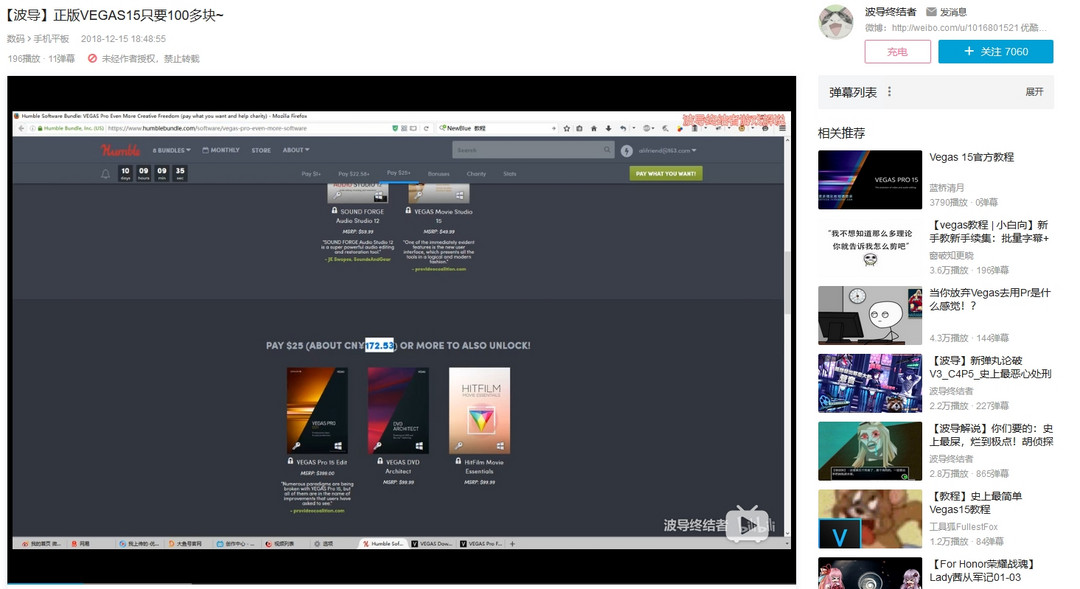
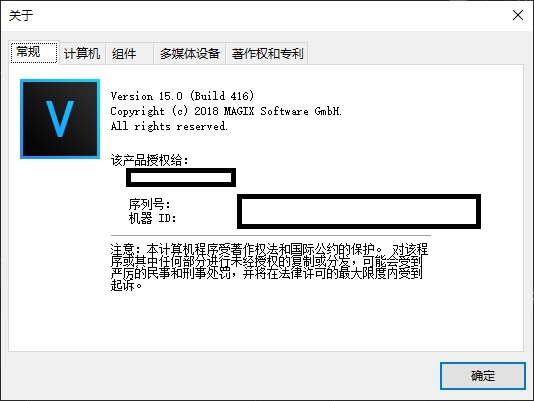
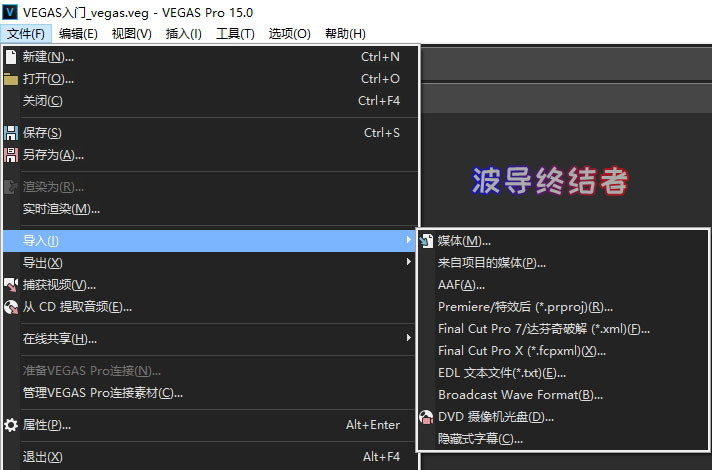



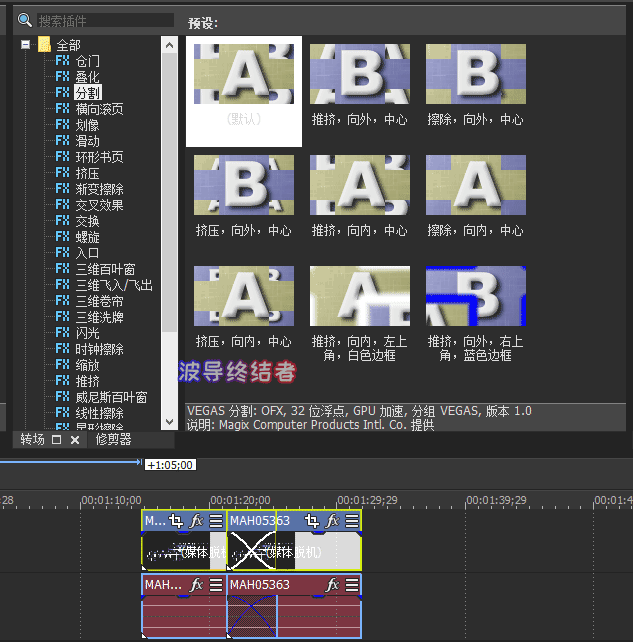

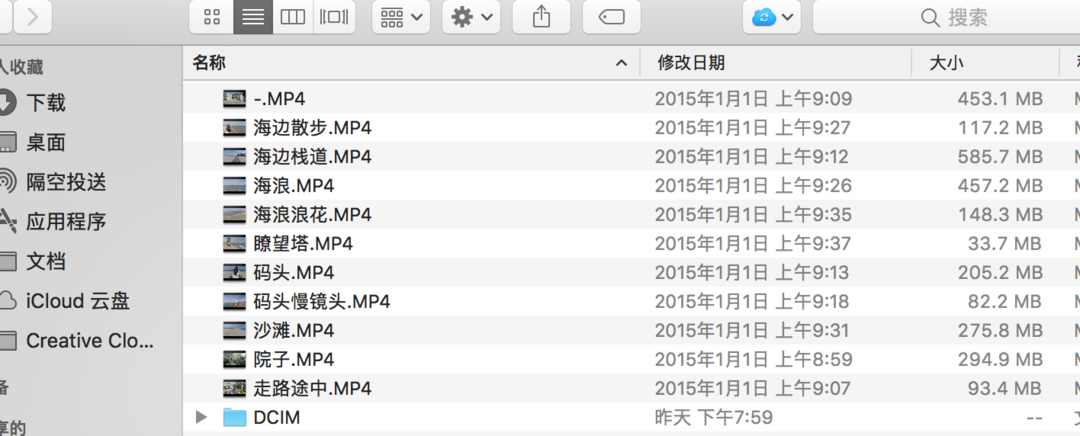
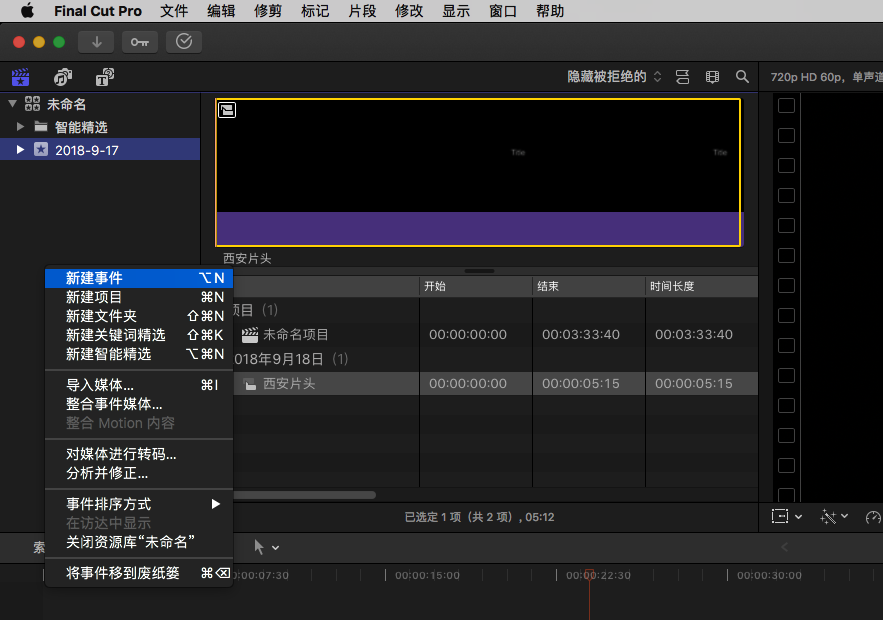
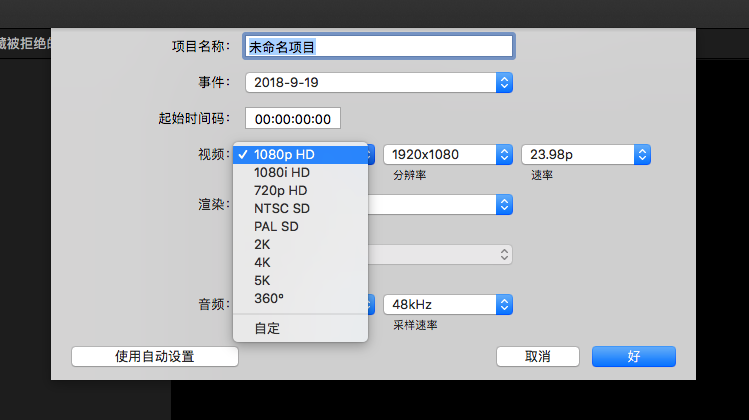
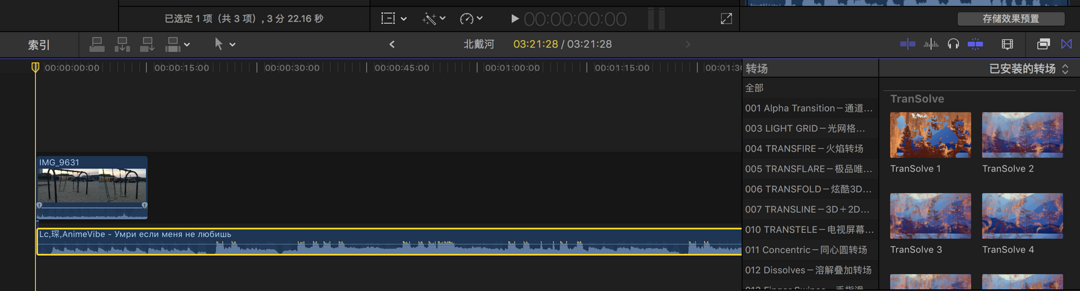
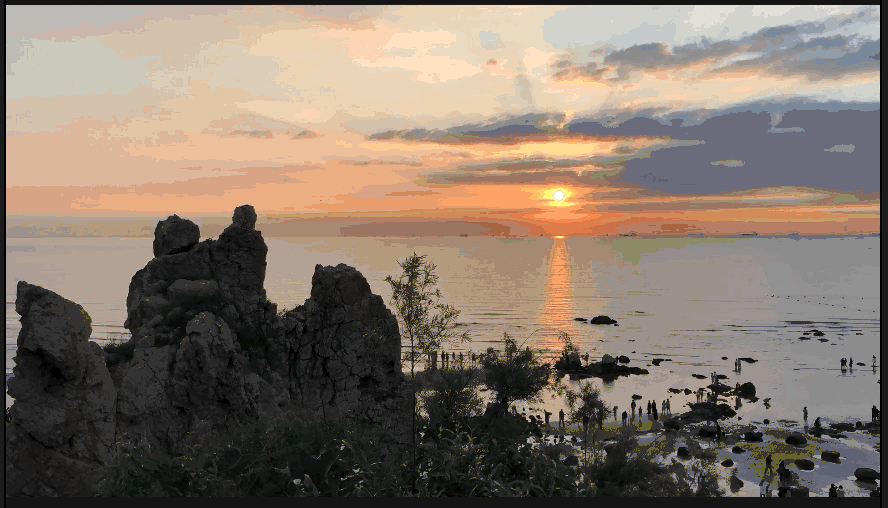
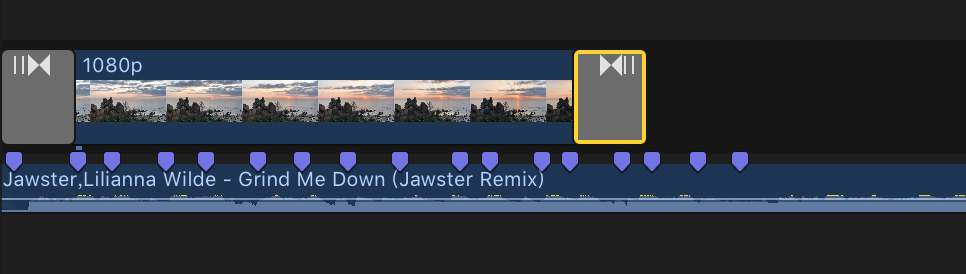

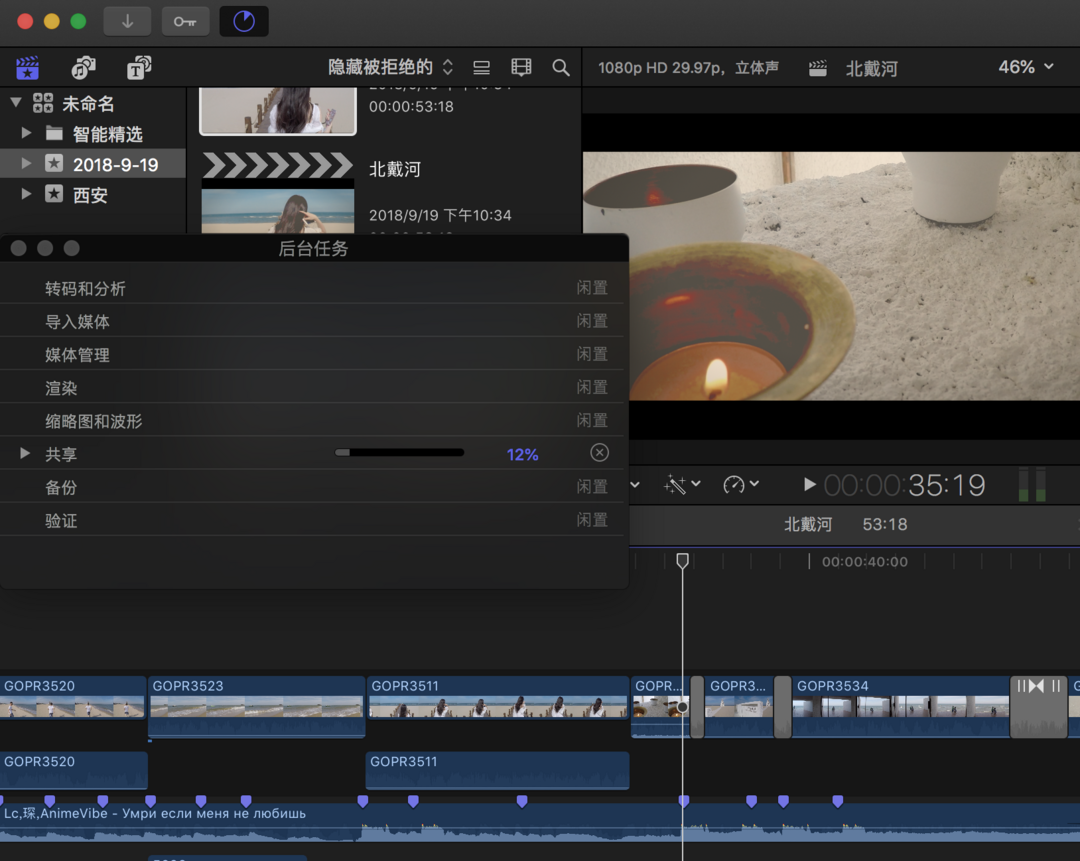
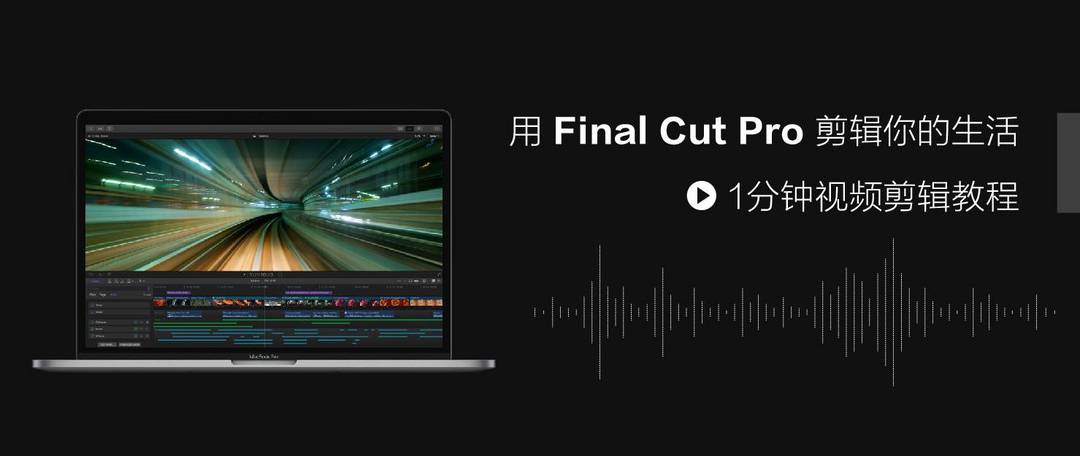
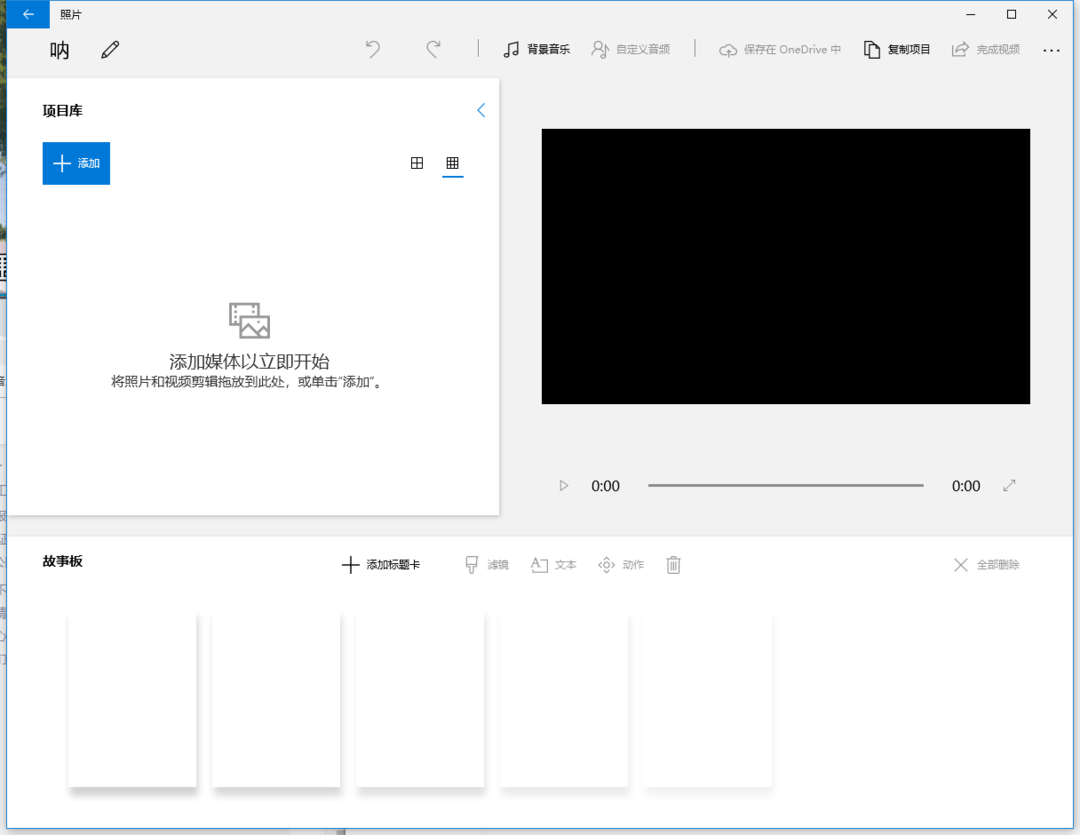
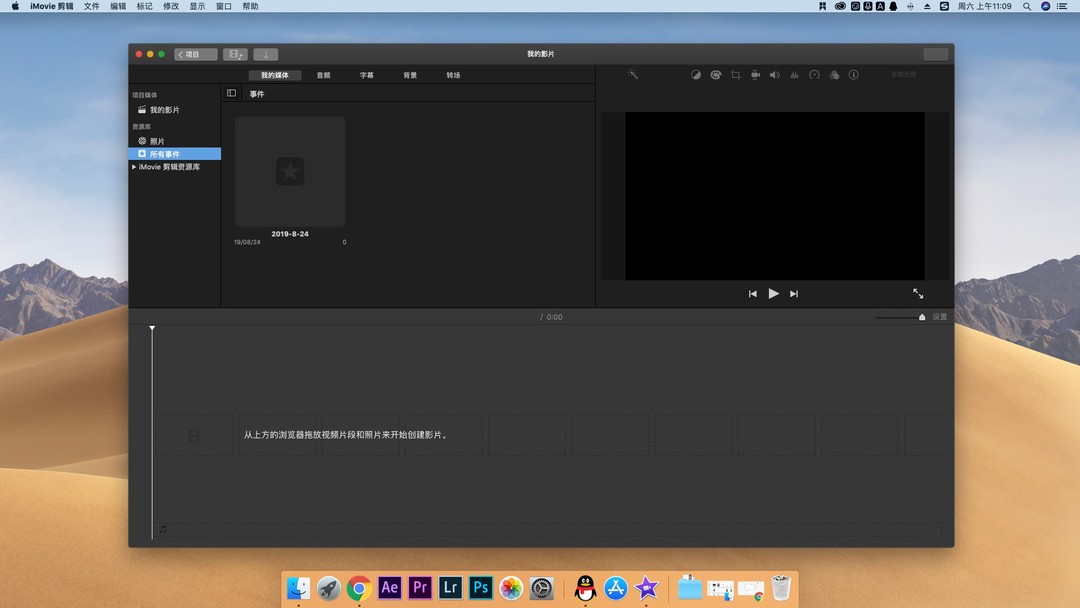
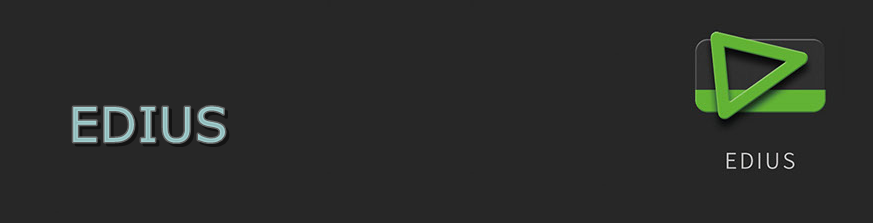


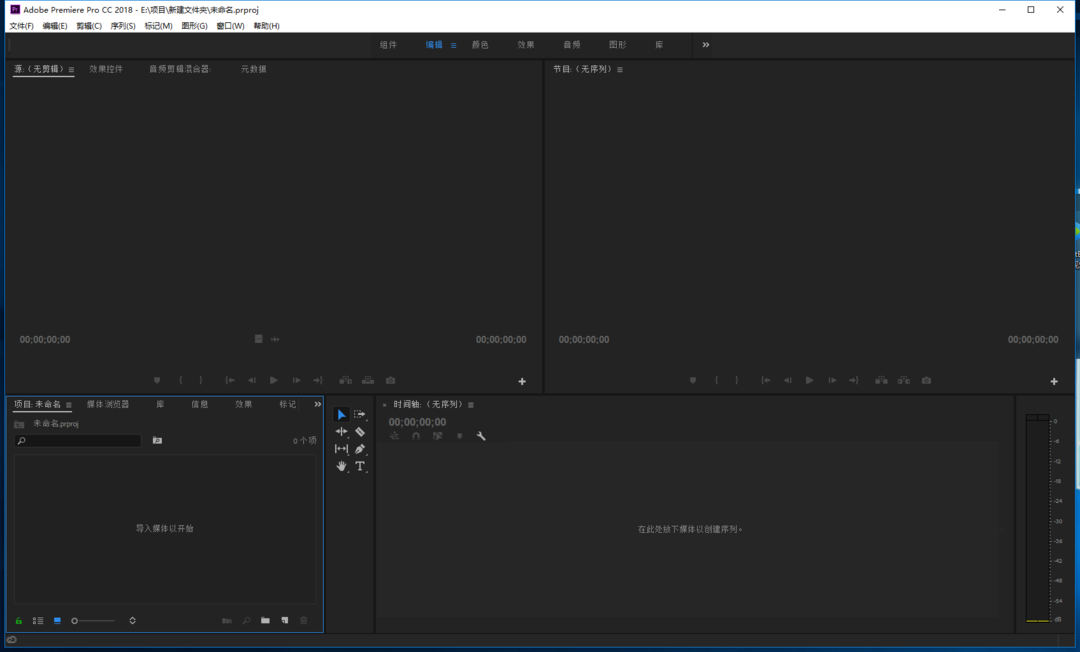
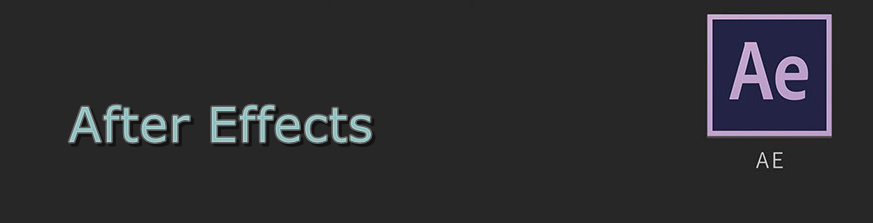


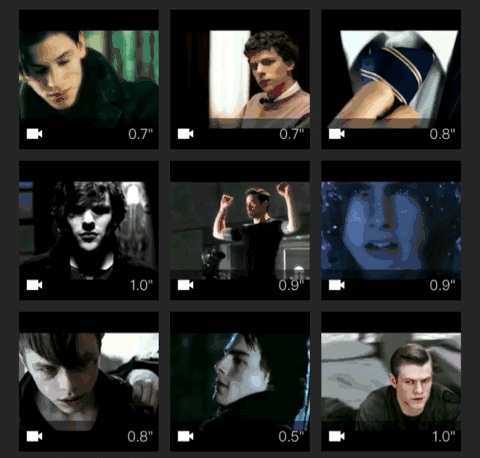






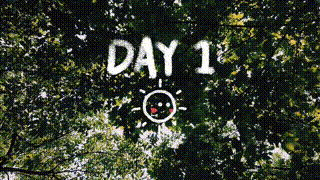
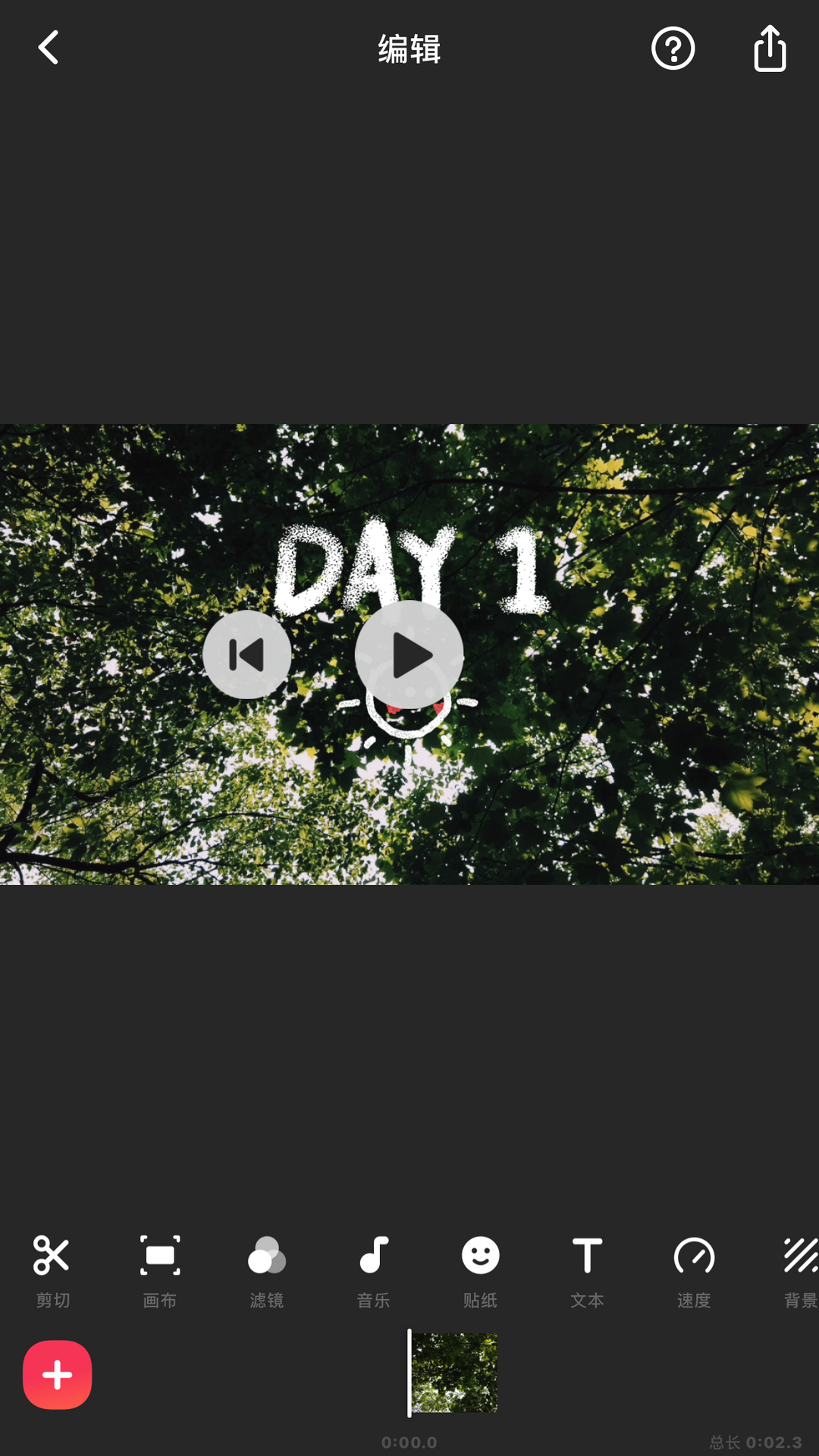

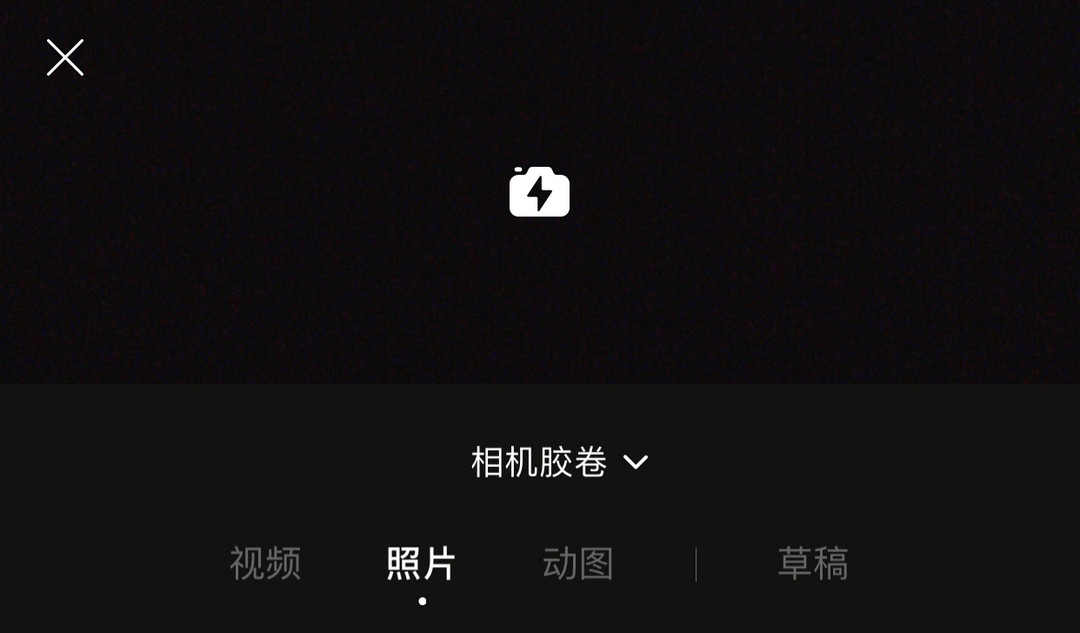



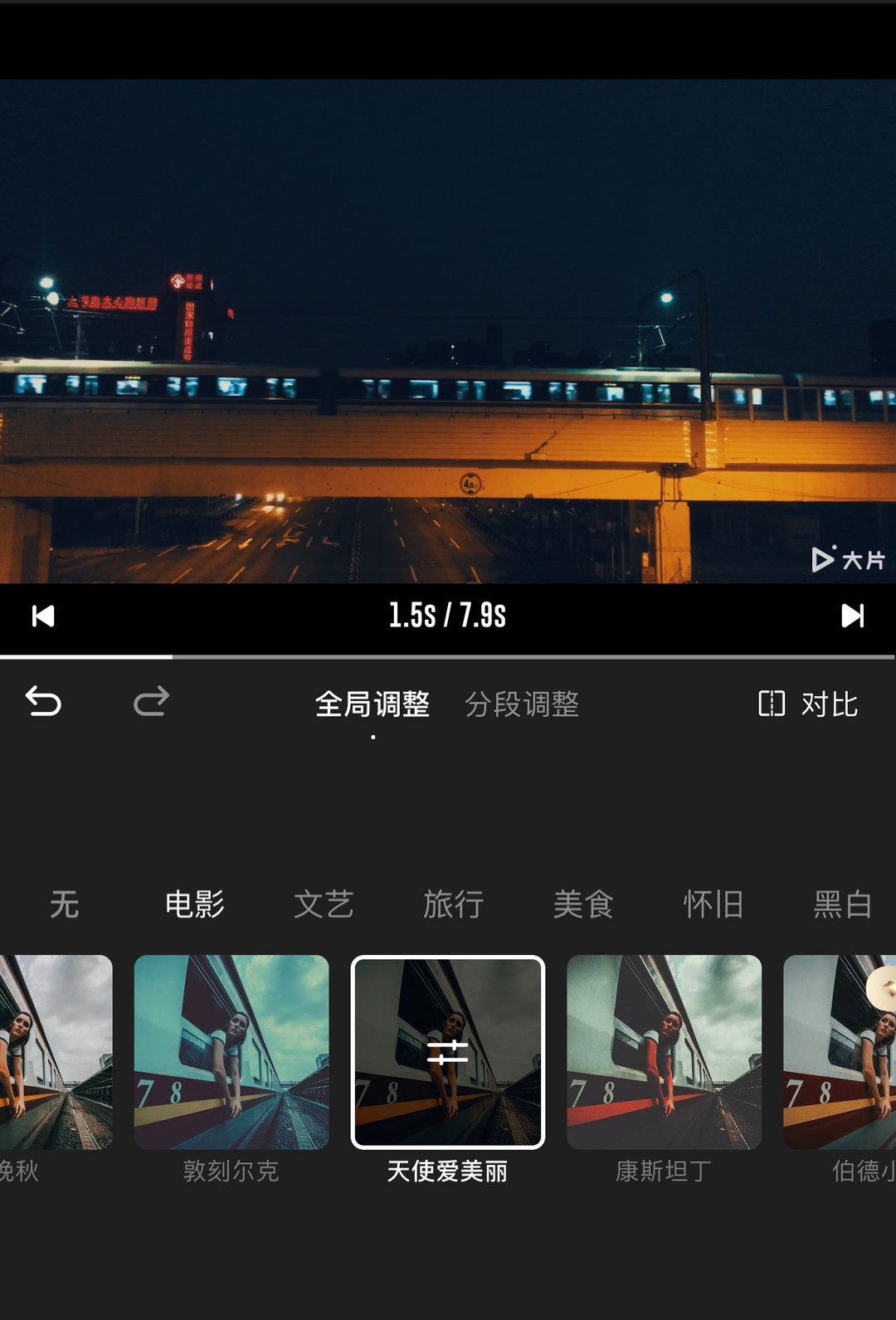
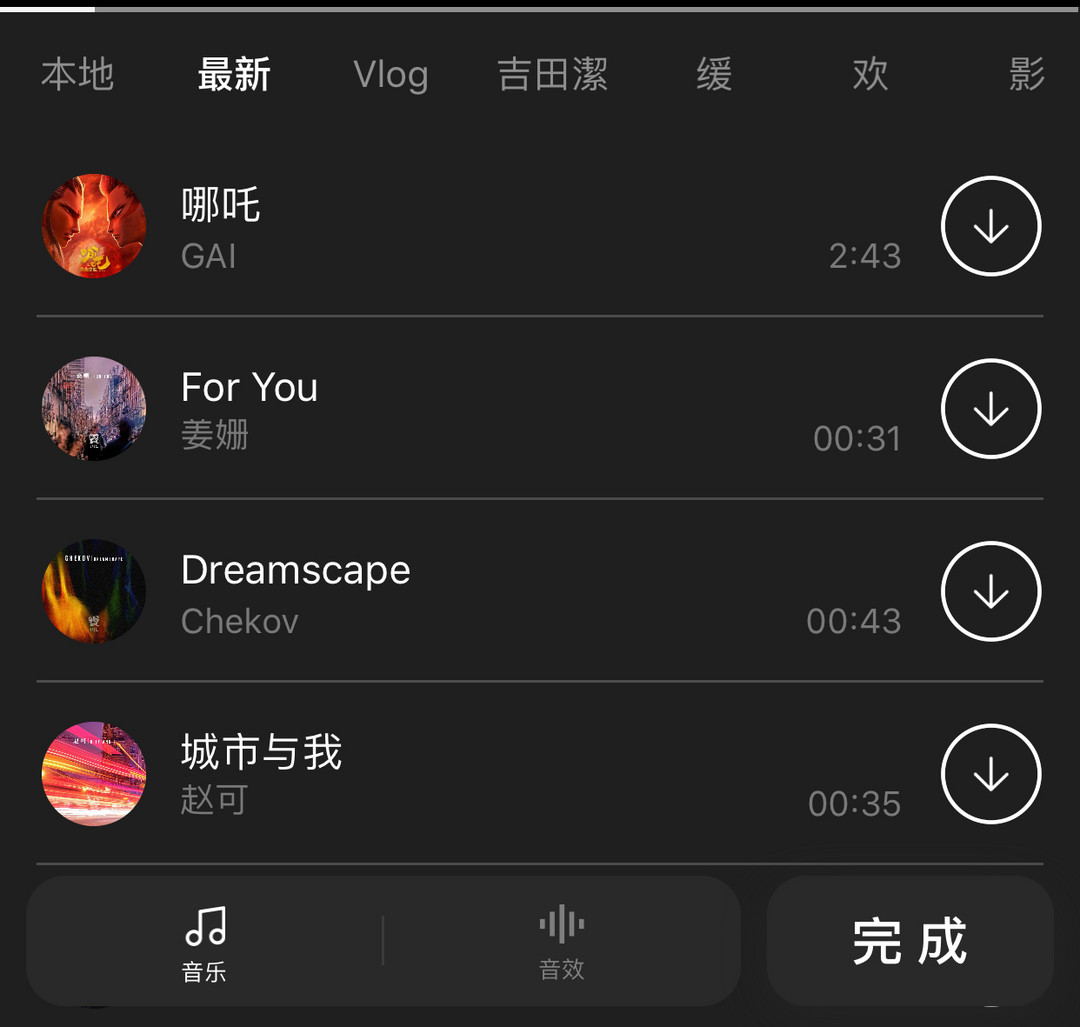




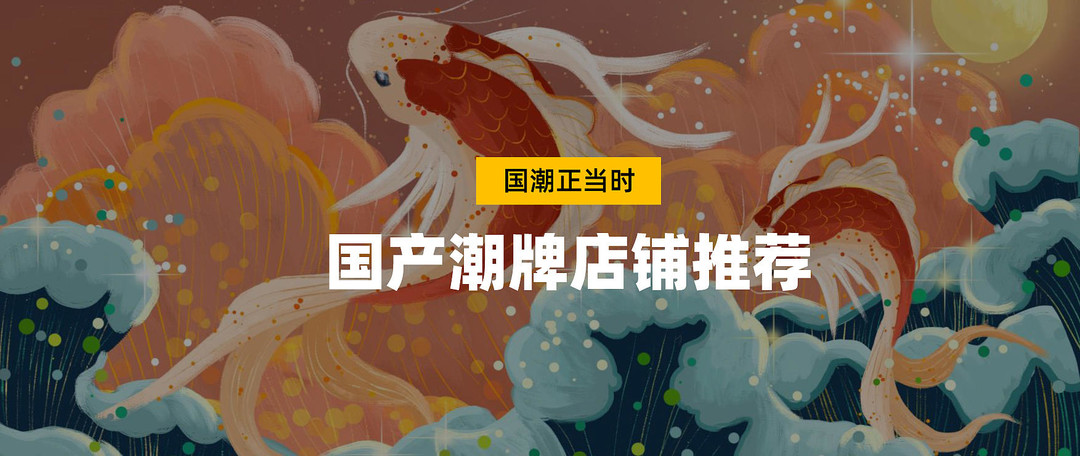










































































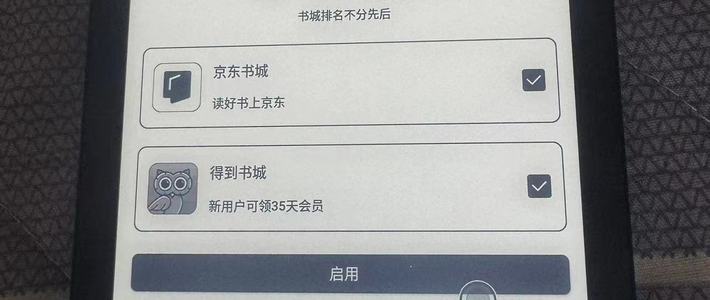




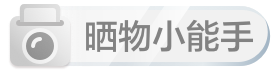


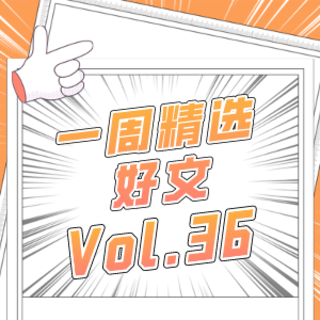




























衰懒de猫
校验提示文案
happy已被注册
校验提示文案
alex037
校验提示文案
载酒买花年少事
校验提示文案
riverlang
校验提示文案
鼓哥
校验提示文案
值友9015641223
校验提示文案
奕口大锅
校验提示文案
哎嘿哎嘿哎嘿哎
校验提示文案
咪咕咪咕吼吼
校验提示文案
茶泡壶给你吃
校验提示文案
Uncle-K
校验提示文案
Uncle-K
校验提示文案
茶泡壶给你吃
校验提示文案
咪咕咪咕吼吼
校验提示文案
哎嘿哎嘿哎嘿哎
校验提示文案
奕口大锅
校验提示文案
happy已被注册
校验提示文案
值友9015641223
校验提示文案
鼓哥
校验提示文案
riverlang
校验提示文案
载酒买花年少事
校验提示文案
alex037
校验提示文案
衰懒de猫
校验提示文案